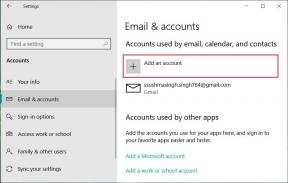8 تطبيقات Windows 8.1 للإرساء على سطح المكتب وكيفية القيام بذلك
منوعات / / February 11, 2022
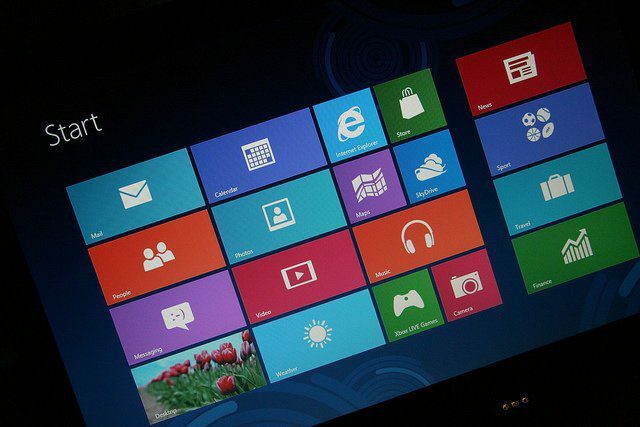
جلب Windows 8 التطبيقات الحديثة و شاشة البدء الجديدة. أنت لا تهتم. يوفر لك Windows 8.1 طريقة للتمهيد مباشرة إلى سطح المكتب والاحتفاظ به بعيدًا عن التطبيقات الحديثة / المترو قدر الإمكان، لقد قفزت على هذا القطار. كانت قصتي متشابهة. ولكن مع نظام التشغيل Windows 8.1 ، أجرت MS تغييرات صغيرة ودقيقة على طريقة عمل التطبيقات الحديثة.
هذه التغييرات ، إذا كنت تريد الاستفادة منها ، علبة تساعدك على تشغيل التطبيقات الحديثة والقديمة بسلاسة جنبًا إلى جنب. خاصة إذا كان لديك شاشة مقاس 23 بوصة. كيف بالضبط؟ هيا نكتشف.
كيفية إرساء تطبيقات Windows 8.1
ما يمكنك فعله هو تشغيل أي تطبيق حديث ومشاهدته وهو يشغل الشاشة بأكملها. اصعد بالماوس إلى الأعلى وسترى شريط العنوان يظهر. انقر مع الاستمرار وانقر فوق التطبيق إلى أي ركن من أركان الشاشة.
سيشغل الآن الحد الأدنى من المساحة التي خصصها مطور التطبيق. في بعض الحالات ، مثل Twitter و Mail المصممين للاستخدام في هذه الحالات ، يكون لديهم واجهة مستخدم خاصة مثبتة ويشغلون حوالي 1/5 من الشاشة.
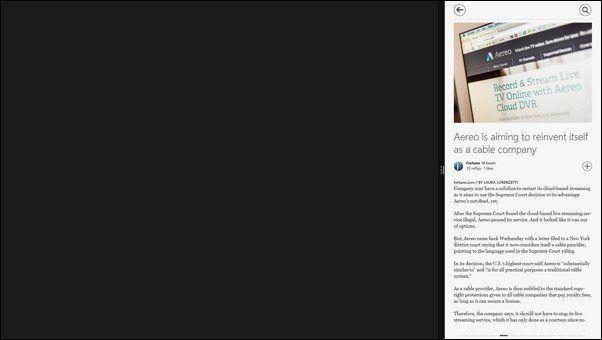
انتقل الآن إلى الحافة اليسرى العلوية للشاشة ، وانتظر لثانية وسترى ملف سطح المكتب في المعاينة ، اسحبه إلى المساحة الفارغة وسيبقى هناك. تظهر تطبيقات Windows Store الآن في شريط المهام أيضًا مما يعني أنه يمكنك التبديل بين التطبيقات المثبتة بسهولة أو إضافة المزيد إذا كنت تريد ذلك.
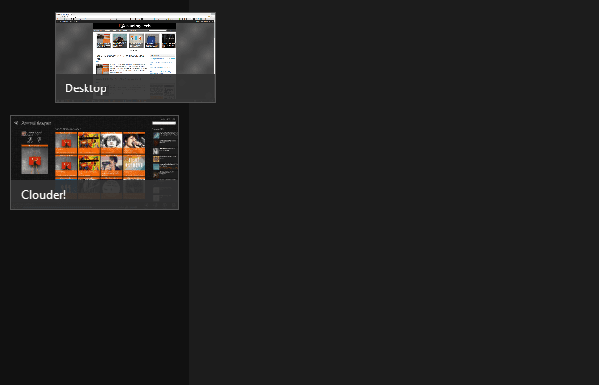
كل تطبيق من تطبيقات Windows Store سريع الاستجابة ، مما يعني أنه حتى إذا لم يكن لديه واجهة مستخدم خاصة ، فسيظل يقوم بتحديث نفسه ليُظهر لك أفضل الأجزاء عند الإرساء. أوه وبفضل Windows 8.1 ، يمكنك الآن تغيير حجم التطبيقات الحديثة لتكون بأي عرض تريده. على عكس Windows 8 ، لا يجب أن تكون صلبة بنسبة 25٪ أو 50٪ أو 100٪. هذا يساعد كثيرا.
بدون مزيد من اللغط ، دعنا نتحدث عن كيفية الحصول على أفضل استخدام من ميزة الإرساء هذه.
1. تويتر ووسائل التواصل الاجتماعي الأخرى
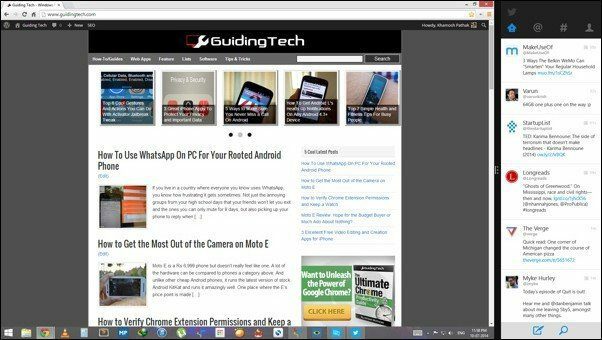
تطبيق Twitter الرسمي يعمل بشكل رائع عندما يرسو على الجانب. إذا كنت تعمل على الويب وتعتمد على Twitter للحصول على المعلومات ومشاركتها ، فقد يكون الوصول إلى Twitter دائمًا مفيدًا. يمكنك أن تفعل الشيء نفسه مع الشبكات الاجتماعية الأخرى مثل الفيسبوك.
2. الدردشة مع IM +
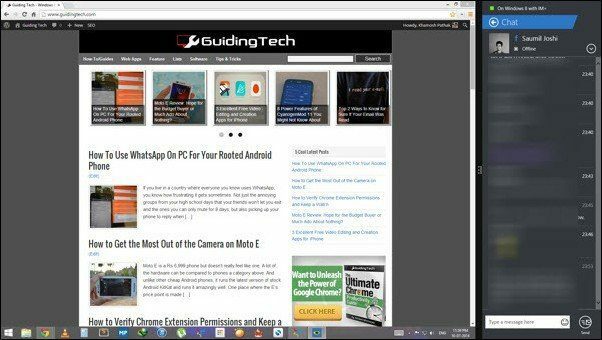
هل تجد صعوبة في فتح صفحة الويب على Facebook أو Gmail في كل مرة تتلقى فيها رسالة Facebook أو إشعار Hangout؟ الأسوأ هو فتح Facebook للرد على رسالة وتجد نفسك تتصفح بلا هدف بعد نصف ساعة.
لتضييع وقت أقل وتكون أكثر إنتاجية ، قم بالتثبيت IM + Messenger. إنه تطبيق مجاني يحتوي على إعلانات ولكنها لا تظهر عند إرساء التطبيق على الجانب. ويدعم التطبيق الكثير من الخدمات ، مثل Jabber و ICQ وما إلى ذلك.
3. ابق على اطلاع على البريد
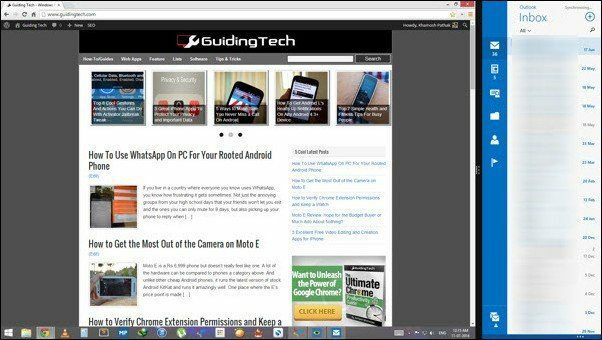
ال تطبيق UI Mail الحديث ليس أفضل عميل هناك ، أعترف بذلك ، لكنه يعمل بشكل جيد إذا كان لديك حساب Outlook للعمل. يمكن أن يكون إرساءها بمثابة دفعة جيدة لإنتاجيتك ونعمة لرئيسك في العمل.
4. قراءة الأخبار باستخدام Flipboard أو News360
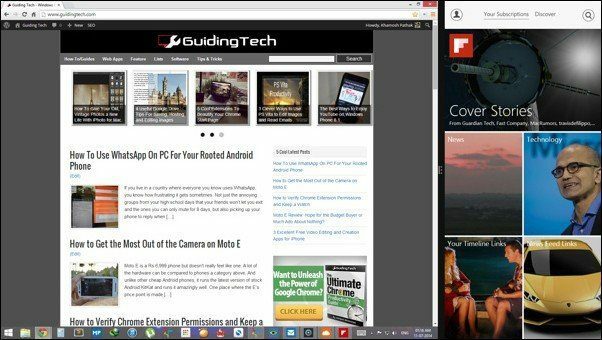
Flipboard جميل مجمع الأخبار على غرار المجلة متاح على العديد من المنصات. ما عليك سوى اختيار اهتماماتك وسيقدم لك موجزًا مطابقًا. يوفر لك عرض التطبيق الذي تم إرساؤه وصولاً كاملاً إلى المقالات المنزوعة بتنسيق سهل القراءة.
من المؤكد أن واجهة المستخدم الخاصة بالتطبيق مطورة للشاشة التي تعمل باللمس ولكني وجدت أن تمرير الماوس لقلب الصفحات مناسب وسريع. تستطيع ايضا استخذام أخبار 360 لكنها ليست جميلة أو قوية مثل Flipboard.
5. كل شيء يذهب مع UCBrowserHD
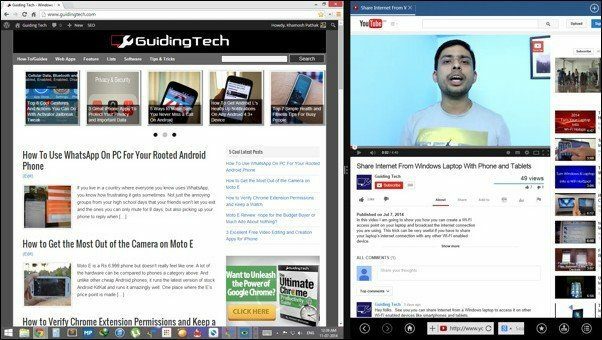
يعد استخدام Internet Explorer في Modern UI على Windows 8.1 أمرًا صعبًا إذا لم تقم بتعيينه كمتصفح افتراضي ولا أتمنى ذلك حتى لعدو. لذا فإن ثاني أفضل بديل في UCBrowserHD، ال ابن عم سطح المكتب لمتصفح Windows Phone العظيم.
إنه خفيف وسريع وسيتيح لك تشغيل أي صفحة ويب تريدها. لا يحتوي على واجهة مستخدم مخصصة مُرسى مثل Twitter ويشغل حوالي 40٪ من مساحة الشاشة ولكنه يمكن أن يكون مفيدًا لتعدد المهام إذا كنت تستخدم تطبيقات الويب لأشياء مثل البريد أو تدوين الملاحظات أو حتى جاري الكتابة.
6. تدوين الملاحظات باستخدام OneNote أو Evernote
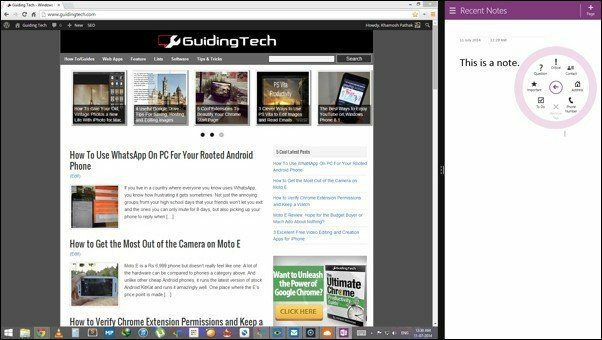
كانت المفاجأة الأخرى من معسكر MS مؤخرًا ملاحظة واحدة، وهي ليست مجانية ومتاحة على جميع المنصات الرئيسية فحسب ، بل إنها مدعومة أيضًا OneDrive غيم. جيد بما يكفي ليكون مدون الملاحظات المفضل لديك. يحتوي على واجهة مستخدم قائمة على العجلة للخيارات بدلاً من تخطيط الشريط المصمم للمس وليس من السهل التعود عليه بالماوس ولكن ليس بهذا السوء أيضًا.
إذا لم يكن OneNote كافيًا لك ، فهناك دائمًا إيفرنوت تاتش. التطبيق الحديث خفيف على الموارد مقارنة بتطبيق سطح المكتب ولكنه أيضًا سريع الاستخدام.
7. الاستماع إلى الموسيقى أو المدونة الصوتية
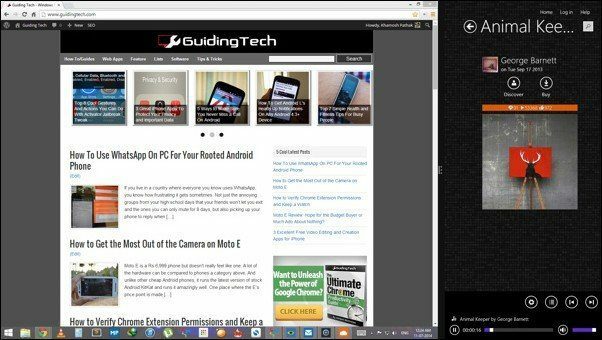
هل تحب الاستماع إلى الراديو؟ دفق الموسيقى من SoundCloud أو تطبيق الموسيقى? قم بإرساء التطبيق على الجانب وستتمكن دائمًا من الوصول إلى مربع الموسيقى الخاص بك مما يسهل عليك تخطي المقطوعات وتغيير الأغاني وتعديل قائمة التشغيل.
يمكنك أن تفعل الشيء نفسه مع البودكاست مع ملفات المدونة الصوتية! تطبيق.
8. ياي! إنتاجية!
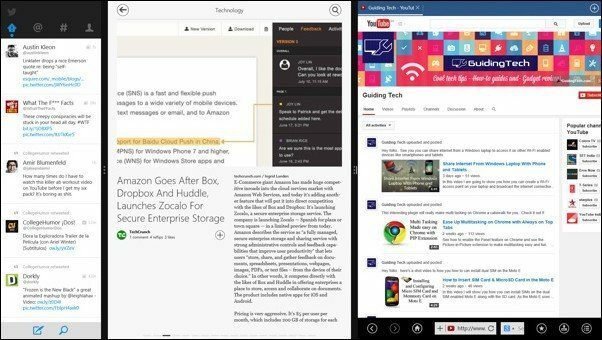
وبالطبع يمكنك أن تصاب بالجنون ولديك ثلاثة تطبيقات حديثة تعمل في وقت واحد ، وتكوين العرض من الفواصل لتناسب احتياجاتك.
ما رأيك في هذا الزواج الحديث + الموروث؟
ما رأيك في استخدام التطبيقات الحديثة المثبتة بجانب سطح المكتب؟ هل توفر قيمة كافية لك لاستخدامها؟ هل فاتني أحد التطبيقات؟ اسمحوا لي أن نعرف في التعليقات أدناه.
أعلى رصيد للصورة: بيت.
آخر تحديث في 03 فبراير 2022
قد تحتوي المقالة أعلاه على روابط تابعة تساعد في دعم Guiding Tech. ومع ذلك ، فإنه لا يؤثر على نزاهة التحرير لدينا. يظل المحتوى غير متحيز وأصيل.